
[反映先]
概要
設定を反映するシートを設定します。
複数ページのジョブで給紙トレイや用紙条件が同じシートがある場合に[現在のシート]を選択すると、確認画面が表示される場合があります。以下の選択肢から反映先を選択してください。
- [同一条件のシート]:給紙トレイや用紙条件が同じシートすべてに設定を反映します。
- [現在のシート]:現在選択しているシートだけに設定を反映します。
- 設定によっては、固定設定のため変更できない場合があります。
仕様
カテゴリー | プリントワークフロー、コピー/スキャン | ||
場所 | 本体 | タッチパネル | |
プリンタードライバー | - | ||
アプリケーション | - | ||
必要なオプション | - | ||
必要なアイテム | - | ||
設定項目 | [現在のシート] | 現在選択しているシートだけに設定を反映します。 | |
[シート指定] | 選択したシートに設定を反映します。 | ||
[全てのシート] | すべてのシートに設定を反映します。 | ||
備考 | - | ||
参照 | - | ||
画面へのアクセス | タッチパネル - [ジョブリスト] - [一時保存ジョブ] - [ジョブチケット] - [ジョブチケット編集] - [用紙サイズ] | ||
タッチパネル - [ジョブリスト] - [一時保存ジョブ] - [ページ編集] - [ジョブチケット編集] - [用紙サイズ] | |||
タッチパネル - [ジョブリスト] - [一時保存ジョブ] - [ジョブチケット] - [ジョブチケット編集] - [プロファイルNo.] | |||
タッチパネル - [ジョブリスト] - [一時保存ジョブ] - [ページ編集] - [ジョブチケット編集] - [プロファイルNo.] | |||
タッチパネル - [ジョブリスト] - [一時保存ジョブ] - [ジョブチケット] - [ジョブチケット編集] - [用紙トレイ] | |||
タッチパネル - [ジョブリスト] - [一時保存ジョブ] - [ページ編集] - [ジョブチケット編集] - [用紙トレイ] | |||
タッチパネル - [ジョブリスト] - [一時保存ジョブ] - [ジョブチケット] - [ジョブチケット編集] - [オートトレイの対象] | |||
タッチパネル - [ジョブリスト] - [一時保存ジョブ] - [ページ編集] - [ジョブチケット編集] - [オートトレイの対象] | |||
タッチパネル - [ジョブリスト] - [一時保存ジョブ] - [ジョブチケット] - [ジョブチケット編集] - [用紙種類] | |||
タッチパネル - [ジョブリスト] - [一時保存ジョブ] - [ページ編集] - [ジョブチケット編集] - [用紙種類] | |||
タッチパネル - [ジョブリスト] - [一時保存ジョブ] - [ジョブチケット] - [ジョブチケット編集] - [坪量] | |||
タッチパネル - [ジョブリスト] - [一時保存ジョブ] - [ページ編集] - [ジョブチケット編集] - [坪量] | |||
タッチパネル - [ジョブリスト] - [一時保存ジョブ] - [ジョブチケット] - [ジョブチケット編集] - [色紙] | |||
タッチパネル - [ジョブリスト] - [一時保存ジョブ] - [ページ編集] - [ジョブチケット編集] - [色紙] | |||
タッチパネル - [ジョブリスト] - [一時保存ジョブ] - [ジョブチケット] - [ジョブチケット編集] - [パンチ] | |||
タッチパネル - [ジョブリスト] - [一時保存ジョブ] - [ページ編集] - [ジョブチケット編集] - [パンチ] | |||
タッチパネル - [ジョブリスト] - [一時保存ジョブ] - [ジョブチケット] - [ジョブチケット編集] - [排紙トレイ] | |||
タッチパネル - [ジョブリスト] - [一時保存ジョブ] - [ページ編集] - [ジョブチケット編集] - [排紙トレイ] | |||
タッチパネル - [ジョブリスト] - [一時保存ジョブ] - [ジョブチケット] - [ジョブチケット編集] - [ステープル] | |||
タッチパネル - [ジョブリスト] - [一時保存ジョブ] - [ページ編集] - [ジョブチケット編集] - [ステープル] | |||
タッチパネル - [ジョブリスト] - [一時保存ジョブ] - [ジョブチケット] - [ジョブチケット編集] - [折り] | |||
タッチパネル - [ジョブリスト] - [一時保存ジョブ] - [ページ編集] - [ジョブチケット編集] - [折り] | |||
タッチパネル - [ジョブリスト] - [一時保存ジョブ] - [ジョブチケット] - [ジョブチケット編集] - [画像位置] | |||
タッチパネル - [ジョブリスト] - [一時保存ジョブ] - [ページ編集] - [ジョブチケット編集] - [画像位置] | |||
手順
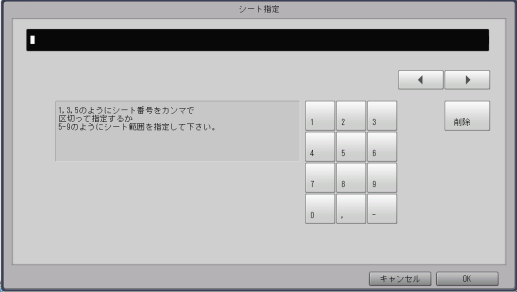
設定画面が表示されます。
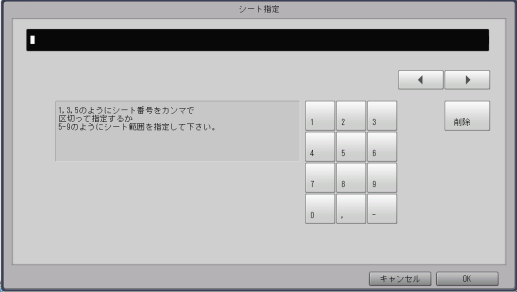
連続するシートを選択する場合は、ハイフンで範囲を設定します(例:2-5)。複数のシートを選択する場合は、カンマで区切ることで設定します(例:2,4,6)。
[*]/[)]を押すと、カーソル位置が移動します。
[削除]を押すと、カーソル上の文字、またはカーソルが文字上にない場合は、1つ前の文字を1字ずつ削除します。

 をクリックまたはタップすると
をクリックまたはタップすると になりブックマークとして登録されます。
になりブックマークとして登録されます。